구글 번역기 스마트폰으로 설치하고 해외여행 준비 하자!
- 정보/꿀팁
- 2022. 5. 2.

드디어 코로나 시대가 저물어 감에 따라 해외로 가는 하늘길이 열리고 있습니다.
지금 해외여행을 준비하는 우리의 스마트폰에 필수로 설치되어 있어야 할 어플이 바로
구글 번역기입니다. 언어만 통한다면 여행이 더욱 다채롭고 풍요로워진다는 사실을
꼭 기억하시고 지금 저와 함께 구글 번역기 같이 설치하고 사용법까지 익혀봐요.
1. 구글 번역기 설치
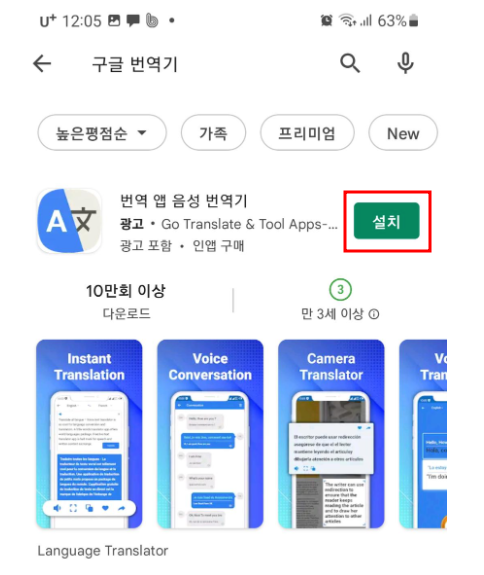
일단 플레이스토어에서 구글 번역기를 검색하시고 설치해주세요.
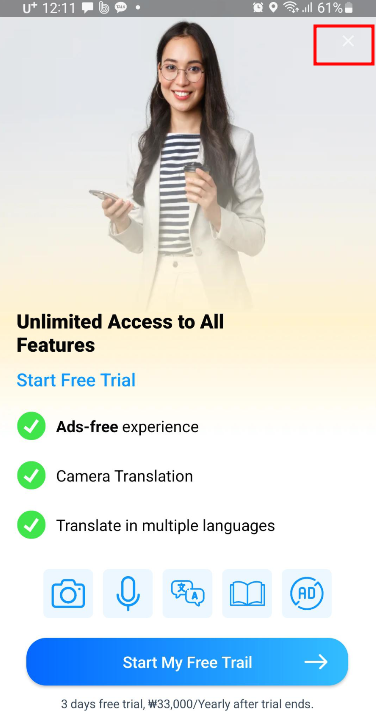
설치하시고 실행하시면 위와 같은 화면이 뜰 텐데요 절대로 아래 버튼을 누르고 진행하시면 안 됩니다.
결제를 하고 더 많은 기능을 사용할지를 선택하는 버튼이므로 우리는 우측 상단에 숨겨진 X표를 찾아서
클릭을 해줍시다.
2. 구글 번역기 기본 기능
설치를 끝내셨다면 이제 구글 번역기 기능을 소개해드릴게요.
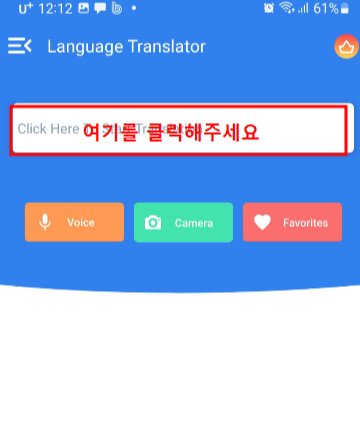
제가 빨간색으로 친절하게 표시해드린 부분을 선택하시면
아래와 같이 번역 창으로 넘어가실 겁니다.
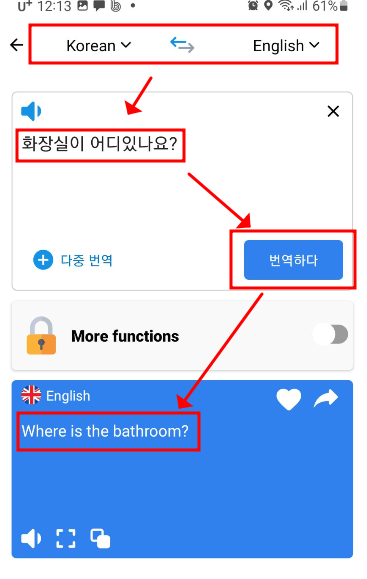
좌측 상단에 모국어를 설정, 우측 상단에는 여행하시는 국가를 선택하시고
아래 하얀 창에 하시고 싶은 말씀을 간단명료하게 적어주세요.
그리고 <번역하다> 버튼을 클릭하시면 아래 파란색 창에 번역 결과가 출력이 될 겁니다.
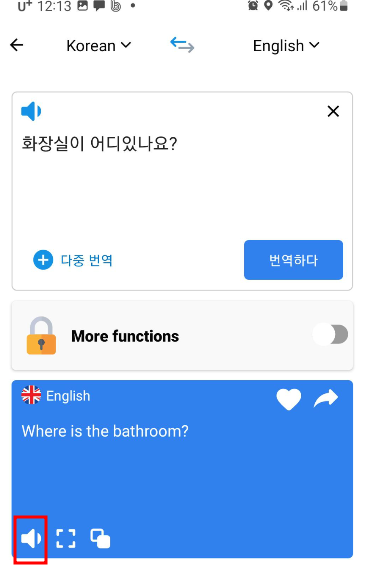
혹시 음성으로 표현하고 싶으시다면 좌측 맨 하단에 스피커 모양을 클릭하시면
구글 번역기가 유창한 원어민의 발음으로 대신 말해줄 거예요.
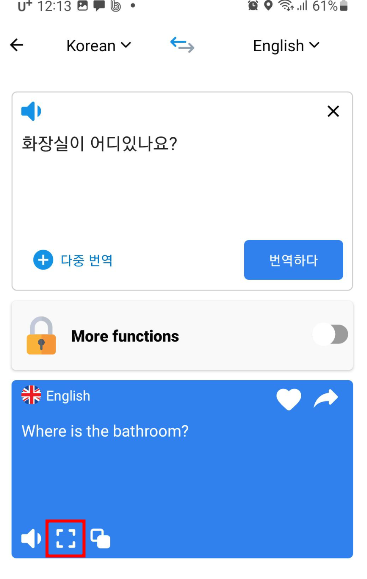
또한 화면을 키워서 상대방에게 보여주고 싶다면
하단 중간에 위치한 버튼을 클릭해보세요.
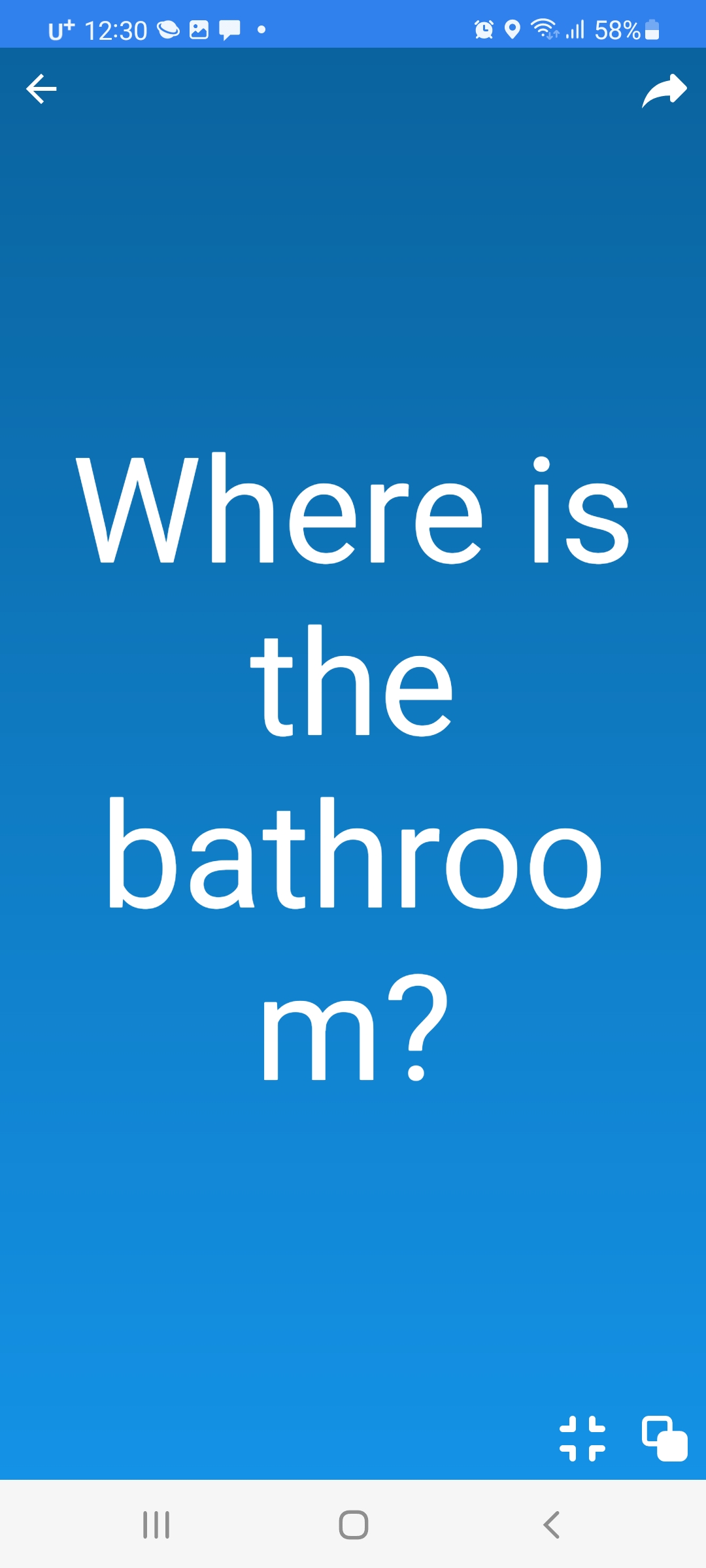
위와 같이 번역된 내용으로 화면을 가득 채워줄 겁니다.
지금까지 구글 번역기의 설치와 기본 기능에 대해 알아보았습니다. 하지만 이외에도 유용한 기능이 몇 가지 더 있는데요
음성인식 번역 기능과 영상인식 번역기능입니다.
3. 음성인식 번역
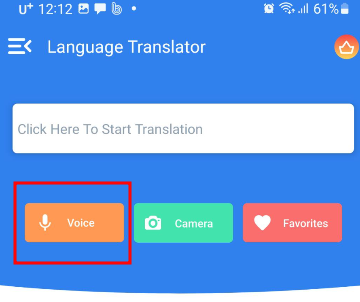
초기화면에서 주황색 버튼 <Voice>를 클릭하시면
아래와 같은 화면이 나올 거예요.
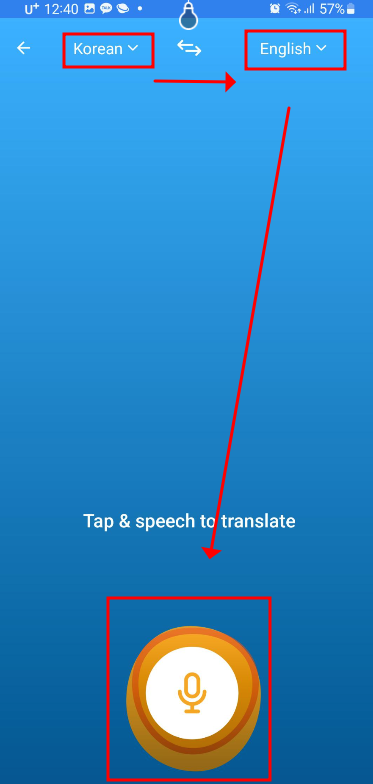
좌측 상단에는 나의 언어를 선택해주시고 우측 상단에는
상대방 언어를 선택하세요.
그리고 중앙 하단에 마이크 모양을 클릭하시면 말을 하라는 구글 번역기의 지시가 떨어집니다.
또박또박 천천히 하시고 싶은 말을 간단하게 하시면 음성인식 결과가 나올 겁니다.
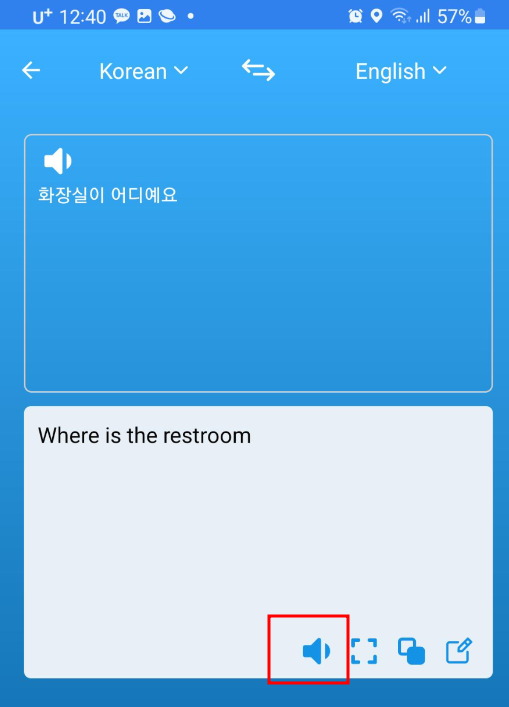
올바르게 나의 의사가 표현이 되었다면 아래 스피커 모양을 눌러주세요.
구글 번역기가 나의 마음을 대신 말해줄 겁니다!
4. 영상인식 번역
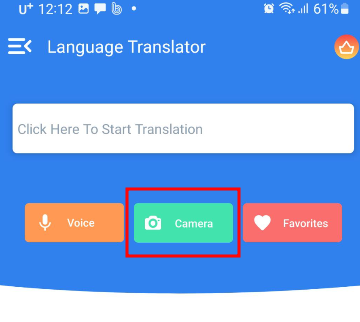
마지막으로 영상인식 번역입니다. 초록색 <Camera> 버튼을 클릭해주시고 촬영하시면 끝!
아마 이 기능은 현지 식당에서 번역 기능이 제공되지 않은 메뉴판을 접했을 때 유용하게 사용하실 수 있을 것 같아요.
정확도는 조금 떨어진다고 하니 몇 번 시도해보시고 잘되지 않는다면 구글 번역기를 이용하여 현지인 직원에게 도움을 청해 보세요.
지금까지 구글 번역기 어플 설치, 기본 번역 기능, 음성인식 번역, 영상인식 번역 기능까지 알아보았어요.
구글 번역기와 함께 즐거운 해외여행되시길 바라며 제가 드린 정보가 유익하셨다면 하트를
더 좋은 정보를 원하시면 구독을 눌러주세요. 감사합니다.
'정보 > 꿀팁' 카테고리의 다른 글
| 10년 만기 청년장기자산계좌 내년 출시 예정 (0) | 2022.05.03 |
|---|---|
| 서울시 교육청 구인구직 공고 확인하는 법! (0) | 2022.05.02 |
| 2022년 근로장려금 대상 및 조건, 신청방법 총정리! (0) | 2022.05.02 |
| 크롬(Chrome) 팝업 차단 해제 간단정리! (0) | 2022.05.02 |
| 유튜브, 크롬, 구글 검색 기록 끄기 및 삭제 한방에 정리! (0) | 2022.05.02 |